自建docker仓库harbor
一、Harbor简介
Harbor Registry(又称 Harbor 云原生制品仓库或 Harbor 镜像仓库)由 VMware 公司中国研发中心云原生实验室原创,并于 2016 年 3 月开源。Harbor 在 Docker Distribution的基础上增加了企业用户必需的权限控制、镜像签名、安全漏洞扫描和远程复制等重要功能,还提供了图形管理界面及面向国内用户的中文支持,开源后迅速在中国开发者和用户社区流行,成为中国云原生用户的主流容器镜像仓库。
Harbor是由VMWare在Docker Registry的基础之上进行了二次封装,加进去了很多额外程序,而且提供了一个非常漂亮的web界面。
Project Harbor 是一个开源的受信任的云原生注册表项目,用于存储、签名和扫描上下文。
Harbor 通过添加用户通常需要的功能(如安全性、身份和管理)来扩展开源 Docker 发行版。
Harbor 支持用户管理、访问控制、活动监控、实例间复制等高级功能。
二、Harbor部署
Harbor的docker-compose地址:https://github.com/goharbor/harbor/
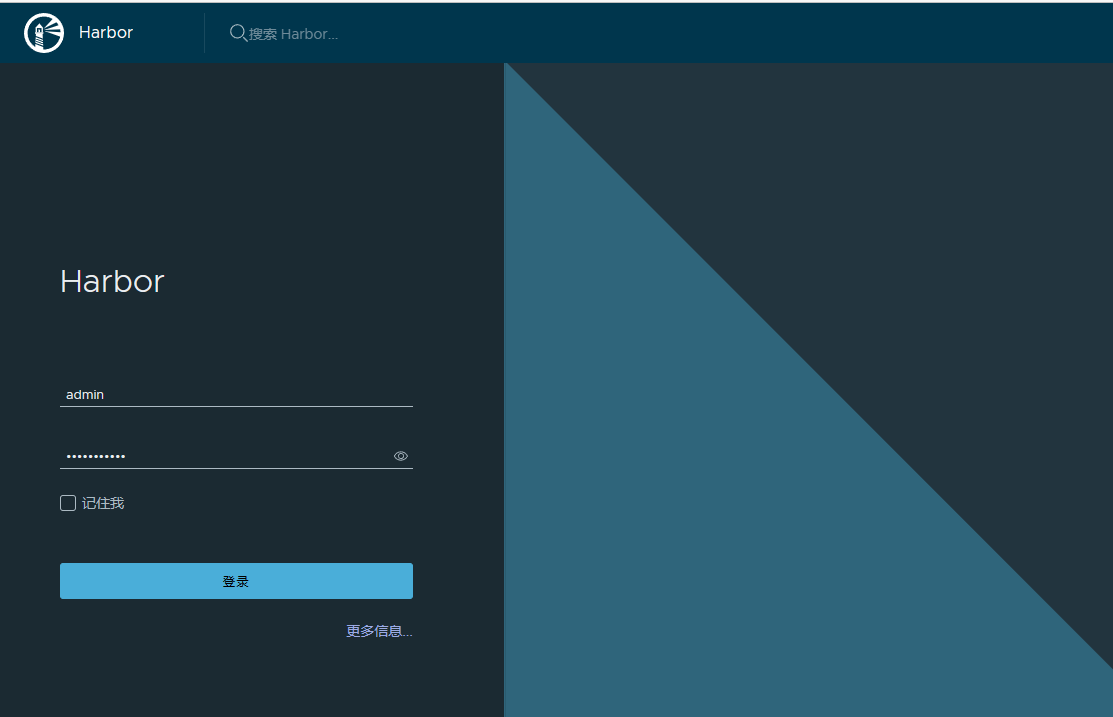
1、服务器需要先安装docker
harbor使用docker部署,docker安装方法:Docker安装
2、安装docker-compose
[root@locahost]# curl -L https://github.com/docker/compose/releases/download/1.24.1/docker-compose-`uname -s`-`uname -m` -o /usr/local/bin/docker-compose
[root@locahost]# chmod +x /usr/local/bin/docker-compose
[root@locahost]# docker-compose -v
docker-compose version 1.24.1, build 4667896b3、下载harbor
wget https://github.com/goharbor/harbor/releases/download/v2.5.5/harbor-offline-installer-v2.5.5.tgz4、解压后编辑文件
[root@localhost ~]# tar xf harbor-offline-installer-v2.5.5.tgz
[root@localhost ~]# cd harbor
[root@localhost ~]# cp harbor.yml.tmpl harbor.yml
[root@localhost ~]# vim harbor.yml不配置域名、证书的情况下,注释https
#https:
# https port for harbor, default is 443
# port: 443
# The path of cert and key files for nginx
# certificate: /your/certificate/path
# private_key: /your/private/key/path配置登录密码,用户名是admin
harbor_admin_password: Harbor12345http端口可以修改,不要与其他容器、服务端口冲突
http:
# port for http, default is 80. If https enabled, this port will redirect to https port
port: 80905、执行安装
保存配置文件后,执行安装脚本
[root@localhost ~]# ./install.sh
[Step 0]: checking if docker is installed ...
Note: docker version: 20.10.16
[Step 1]: checking docker-compose is installed ...
Note: docker-compose version: 1.24.1
[Step 2]: loading Harbor images ...安装完成
Note: stopping existing Harbor instance ...
Stopping harbor-jobservice ... done
Stopping nginx ... done
Stopping harbor-core ... done
Stopping harbor-portal ... done
Stopping registryctl ... done
Stopping registry ... done
Stopping harbor-db ... done
Stopping redis ... done
Stopping harbor-log ... done
Removing harbor-jobservice ... done
Removing nginx ... done
Removing harbor-core ... done
Removing harbor-portal ... done
Removing registryctl ... done
Removing registry ... done
Removing harbor-db ... done
Removing redis ... done
Removing harbor-log ... done
Removing network harbor_harbor
[Step 5]: starting Harbor ...
Creating network "harbor_harbor" with the default driver
Creating harbor-log ... done
Creating registryctl ... done
Creating redis ... done
Creating registry ... done
Creating harbor-portal ... done
Creating harbor-db ... done
Creating harbor-core ... done
Creating harbor-jobservice ... done
Creating nginx ... done
✔ ----Harbor has been installed and started successfully.----6、访问harbor的web页面
服务器的IP地址+指定的端口(默认是80端口)
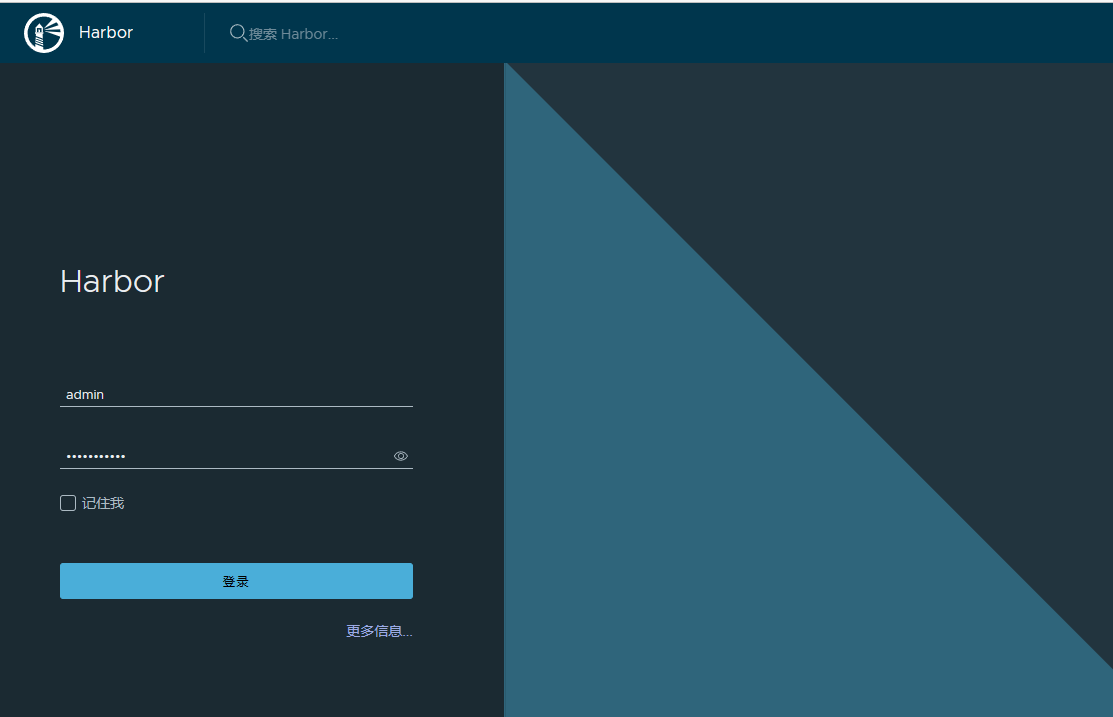
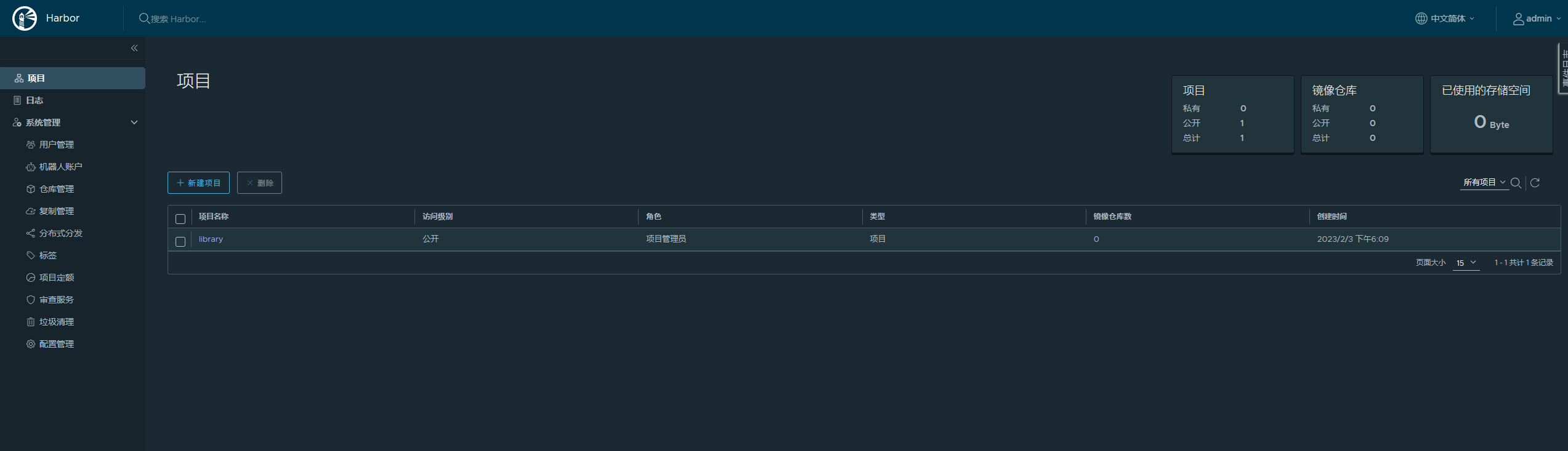
正文到此结束
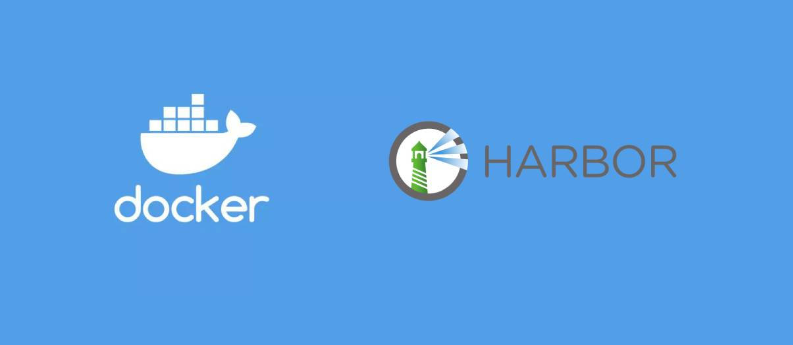
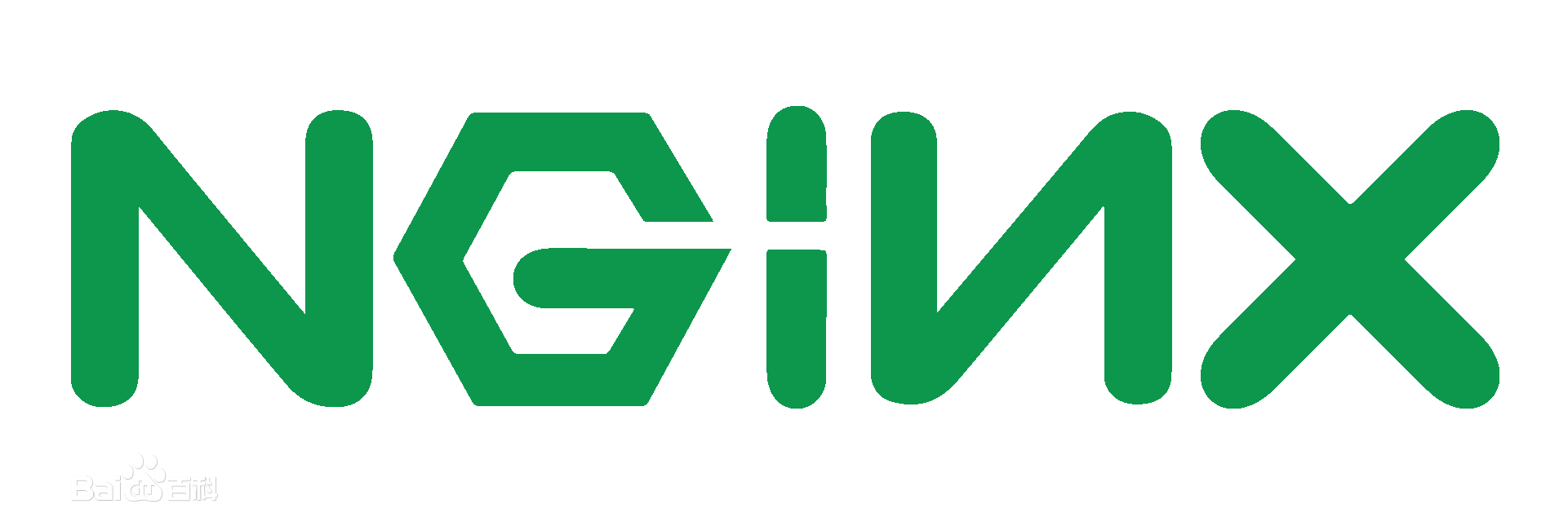
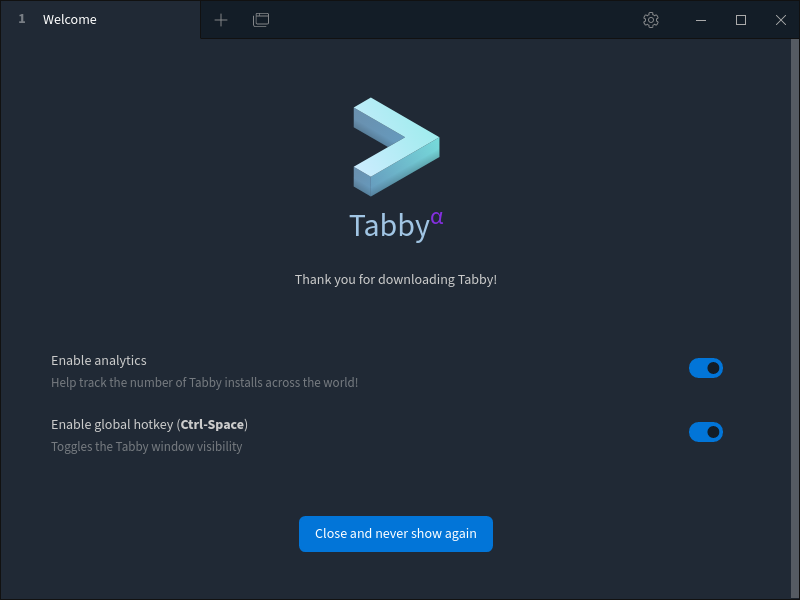
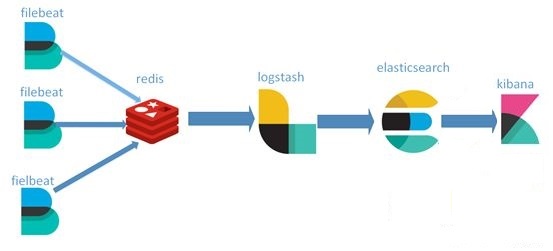
.jpg)
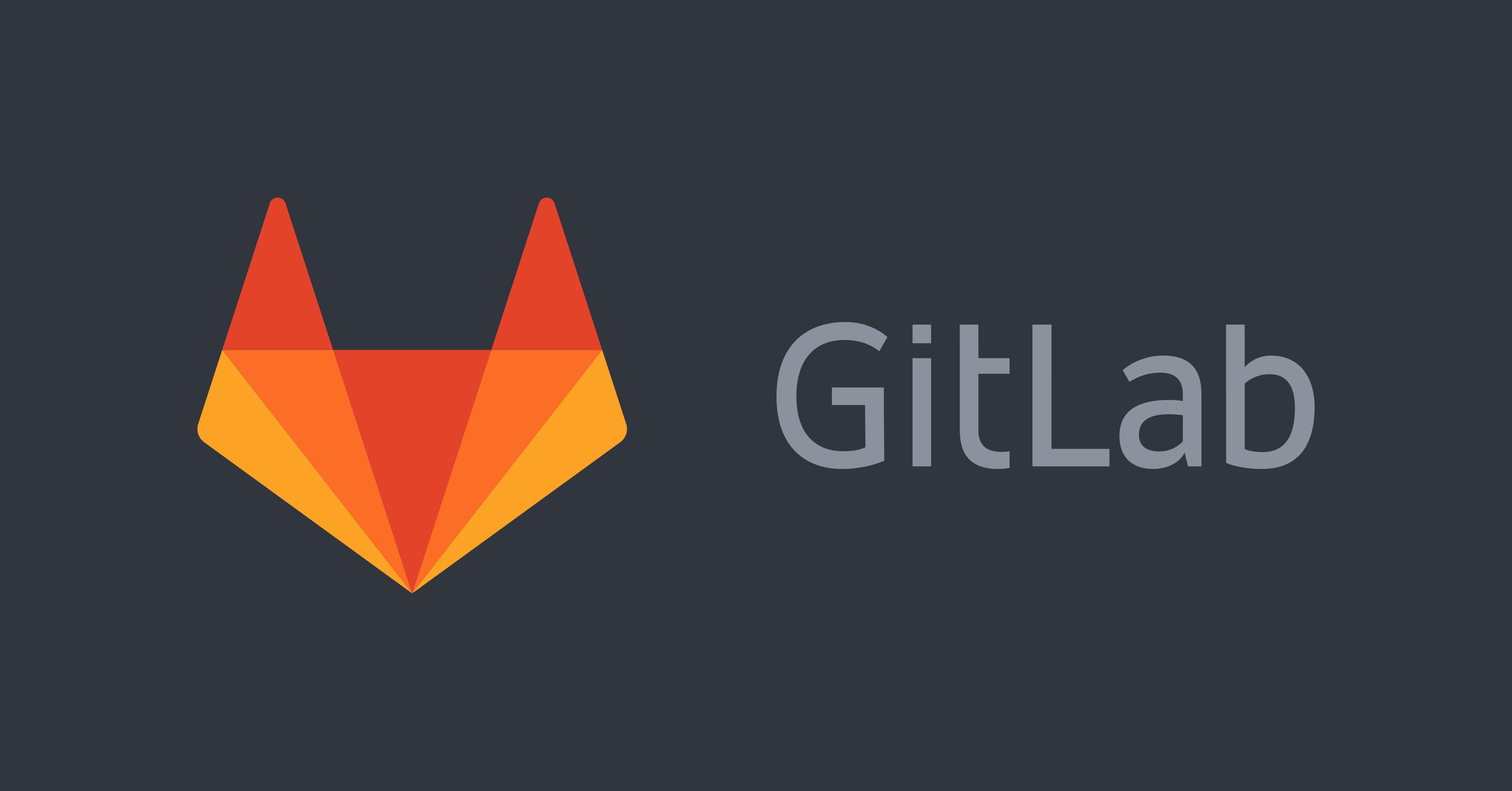
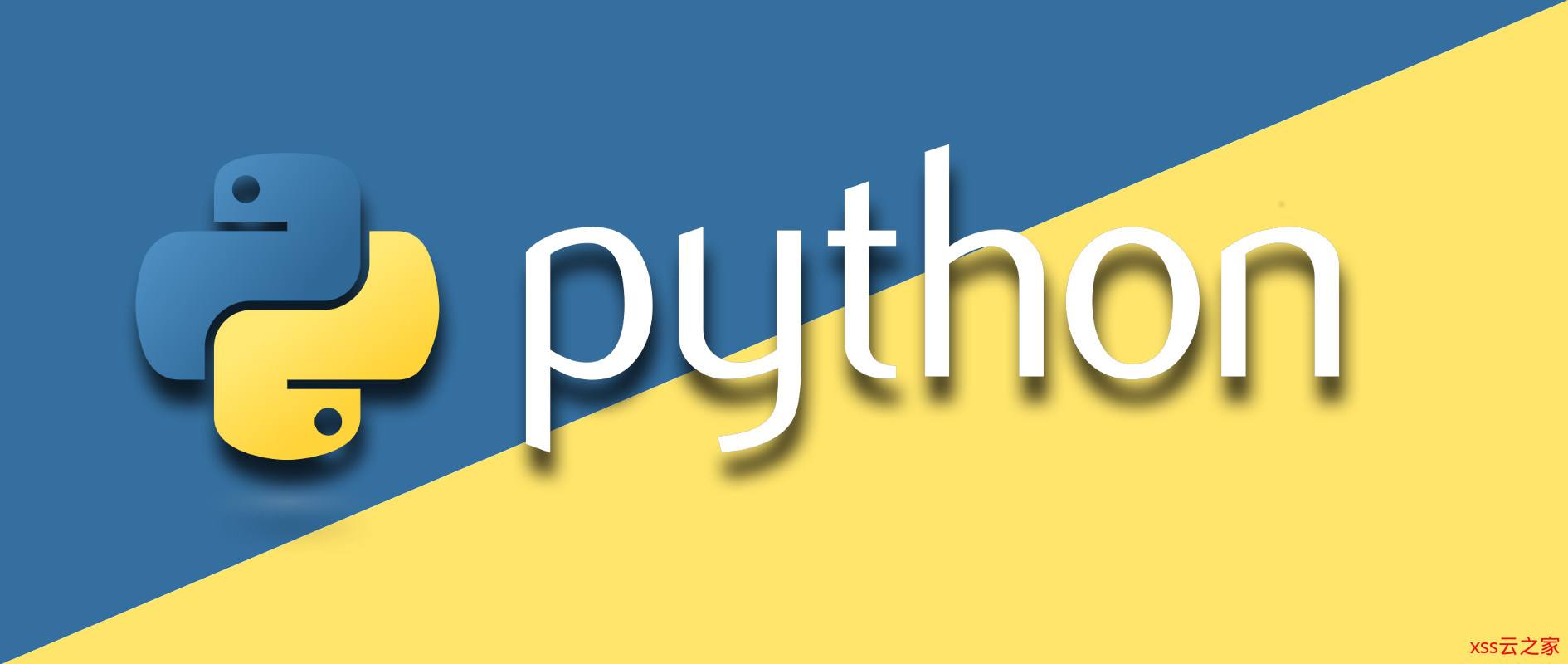
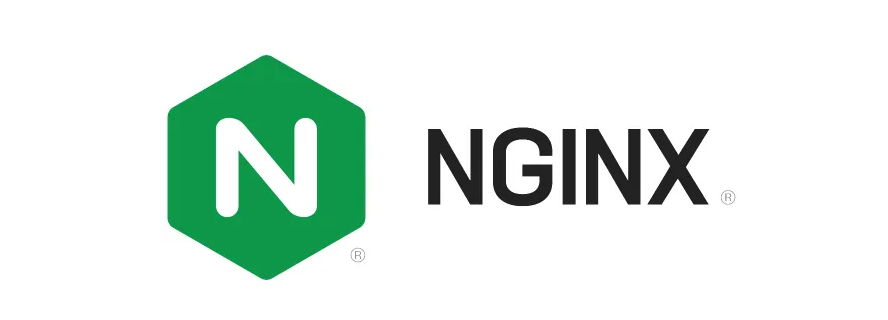
评论
登录后才能发表评论 登录/注册
0评论